WebMail Lite - Gérer et télécharger les courriers de Gmail, Yahoo, Outlook et autres
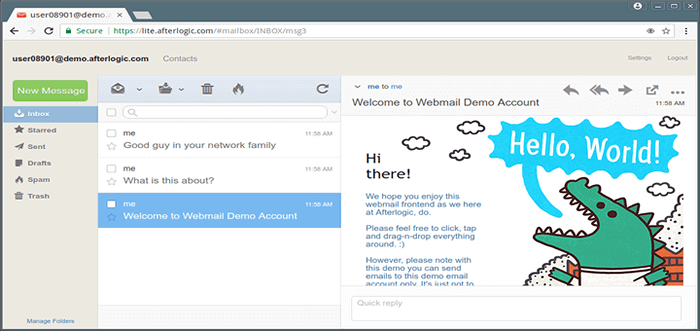
- 633
- 55
- Thomas Richard
Webmail lite est une application Web qui peut être utilisée pour gérer et télécharger des e-mails Formez votre propre serveur de messagerie local ou à partir d'un service de messagerie public, comme Gmail, Yahoo!, Perspectives ou autres. L'application WebMail Lite agit comme une interface client pour les services IMAP et SMTP, permettant à tout compte de messagerie configuré de synchroniser et de gérer les messages de la boîte de réception localement.
Exigences
- Pile de lampe installée dans Centos / Rhel
- Pile de lampe installée dans Ubuntu
- Pile de lampe installée dans Debian
Dans ce sujet, nous apprendrons à installer et à configurer la dernière version de l'application WebMail Lite PHP dans Debian, Ubuntu et CentOS Server.
Étape 1: Paramètres initiaux pour webmail lite
1. Avant de commencer à installer Webmail lite Application dans votre serveur, assurez-vous d'abord que les modules et extensions PHP suivants sont installés et activés dans votre pile de lampe, en émettant les commandes suivantes.
------------ Sur Centos et Rhel ------------ # yum installer ePEL-Release # yum installer php-xml php-mcrypt php-mbstring php-curl ------------ Sur Debian et Ubuntu ------------ # apt installer php7.0-xml php7.0-mcrypt php7.0 mbstring php7.0 curl
2. Ensuite, allez-y et installez le dézipper Utilité dans votre système, que nous l'utiliserons pour extraire le contenu de l'archive de fichiers compressé Zip WebMail Lite.
# yum install zip unzip [sur centos / rhel] # apt install zip unzip [sur Debian / ubuntu]
3. À l'étape suivante, modifiez le fichier de configuration par défaut PHP afin de modifier les variables PHP suivantes. Assurez-vous également de mettre à jour le paramètre PHP FimeZone pour refléter l'emplacement physique de votre serveur.
# vi / etc / php.Ini [sur centos / rhel] # nano / etc / php / 7.0 / apache2 / php.Ini [sur Debian / Ubuntu]
Rechercher, modifier et mettre à jour les variables suivantes Fichier de configuration PHP.
file_uploads = sur allow_url_fopen = sur upload_max_file_size = 64m date.fuseau horaire = Europe / Bucarest
Remplacer le php temps.zone variable en conséquence. Pour obtenir une liste de tous les calendriers disponibles en PHP, consultez les documents officiels du fuseau horaire PHP.
4. Une fois que vous avez terminé la modification du fichier de configuration PHP en fonction des paramètres expliqués ci-dessus, redémarrez Apache Http Daemon pour refléter les modifications en émettant les commandes suivantes.
# SystemCTL Restart httpd [sur CentOS / RHEL] # systemctl redémarrer apache2 [sur Debian / Ubuntu]
Étape 2: Créez une base de données de la carte Web Lite
5. Le Webmail lite webmail L'application client utilise une base de données RDBMS comme backend, comme Mysql base de données, afin de stocker les configurations des utilisateurs, les contacts et autres paramètres requis.
Dans votre pile de lampe installée, connectez-vous à MariaDB / MySQL Base de données comme exécutez les commandes ci-dessous pour créer une nouvelle base de données qui sera utilisée par l'application webmail. Configurer également un utilisateur et un mot de passe pour gérer la base de données de la carte Web Lite.
# mysql -u root -p MariaDb [(aucun)]> Créer un courrier de la base de données; MariaDb [(aucun)]> Accorder tous les privilèges par courrier.* à 'webmail' @ 'localhost' identifié par 'password1'; MariaDb [(aucun)]> privilèges de rinçage; MariaDb [(aucun)]> sortie
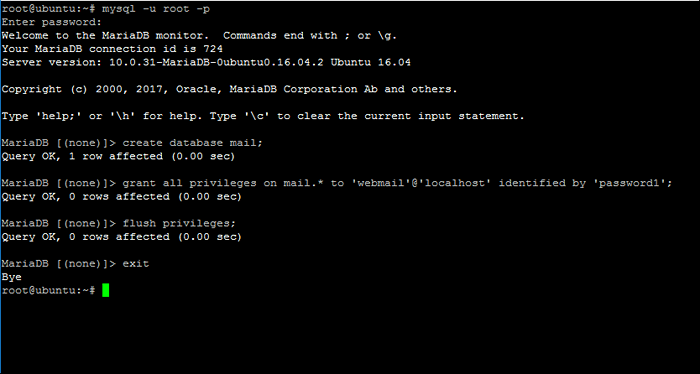 Créer une base de données WebMail Lite
Créer une base de données WebMail Lite Étape 3: Téléchargez le webmail lite
6. Afin d'installer une application WebMail Lite, visitez d'abord la page Web de téléchargement de webmail lite et prenez les dernières archives zip en publiant la commande suivante.
# wget https: // afterlogic.org / download / webmail_php.zipper
7. Ensuite, extraire les archives compressées de la carte Web Lite à votre répertoire de travail actuel et copiez tous les fichiers de lamelle Web extraits du répertoire Web de votre serveur Web Chef Rootal Document en émettant les commandes ci-dessous. Exécutez également la commande LS pour répertorier tous les fichiers copiés / var / www / html annuaire.
# unzip webmail_php.zip # rm -rf / var / www / html / index.html # cp -rf webmail / * / var / www / html / # ls -l / var / www / html /
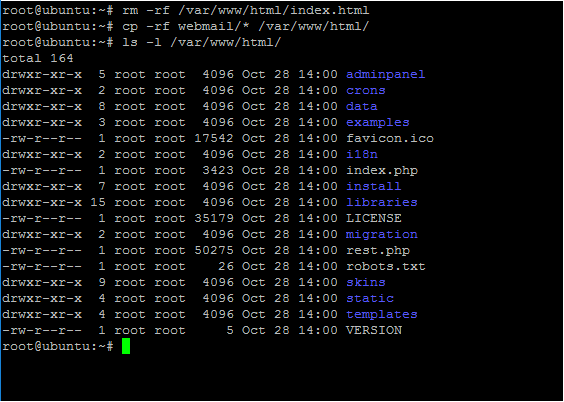 Liste des fichiers webmail lite
Liste des fichiers webmail lite 8. Assurez-vous également d'accorder des autorisations d'écriture de l'utilisateur d'exécution Apache sur le chemin racine du document de votre serveur Web en émettant la commande ci-dessous. Encore une fois, exécutez la commande LS pour répertorier les autorisations dans / var / www / html / annuaire.
# chown -r apacahe: apache / var / www / html / [sur centos / rhel] # chown -r www-data: www-data / var / www / html / [sur debian / ubuntu] # ls -al / var / www / html /
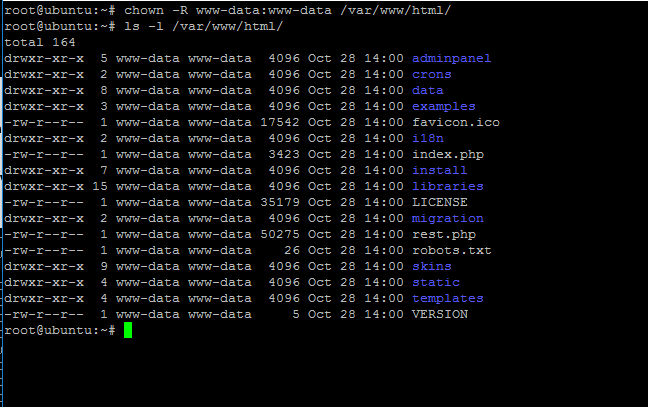 Réservez les autorisations de webmail lite
Réservez les autorisations de webmail lite Étape 4: Installer Webmail Lite
9. Afin d'installer WebMail Lite, ouvrez un navigateur et naviguez sur l'adresse IP ou le nom de domaine de votre serveur via le protocole HTTP. Ajouter le /installer chaîne après votre URL, comme indiqué dans l'exemple ci-dessous.
http: // yourDomain.TLD / Installer
dix. À l'écran d'installation initial, une série de tests de compatibilité des serveurs et de vérifications de pré-installation seront effectuées par le script d'installation de la carte Web Lite afin de détecter si toutes les extensions et paramètres de PHP requis sont installés et correctement configurés pour installer Webmail Lite.
Il vérifiera également si l'utilisateur d'exécution du serveur Web peut écrire dans le dossier de données webroot et écrire le fichier de configuration. Si toutes les exigences sont en ordre, frappez Suivant bouton pour continuer.
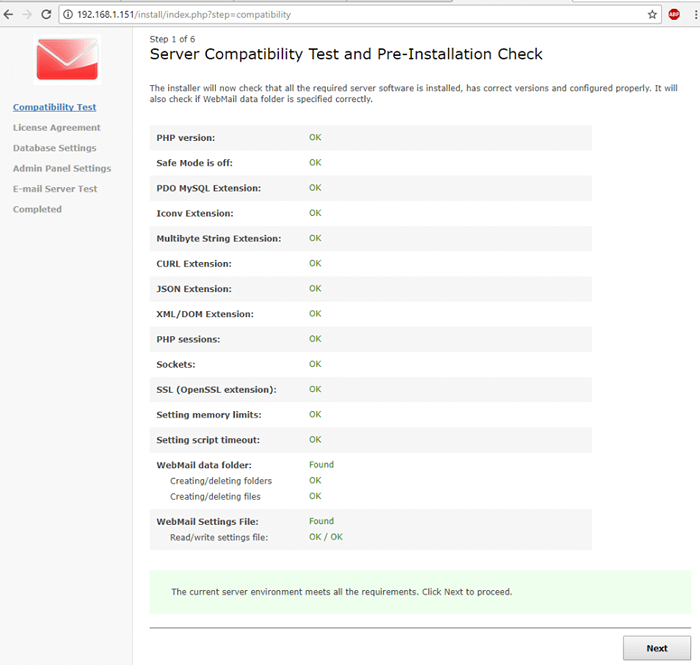 Chèques d'installation de la mise en ligne webmail
Chèques d'installation de la mise en ligne webmail 11. Sur l'écran suivant, lisez et acceptez le contrat de licence en frappant Je suis d'accord bouton.
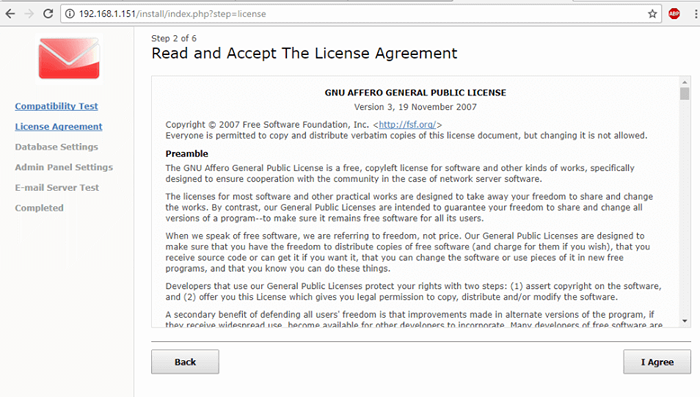 Accepter le contrat de licence webmail
Accepter le contrat de licence webmail 12. Ensuite, ajoutez l'adresse de l'hôte de la base de données MySQL de MySQL et les informations d'identification de la base de données et appuyez sur Base de données de test Bouton pour tester la connexion de la base de données. Vérifiez créer des tables de base de données et frapper Suivant bouton pour continuer.
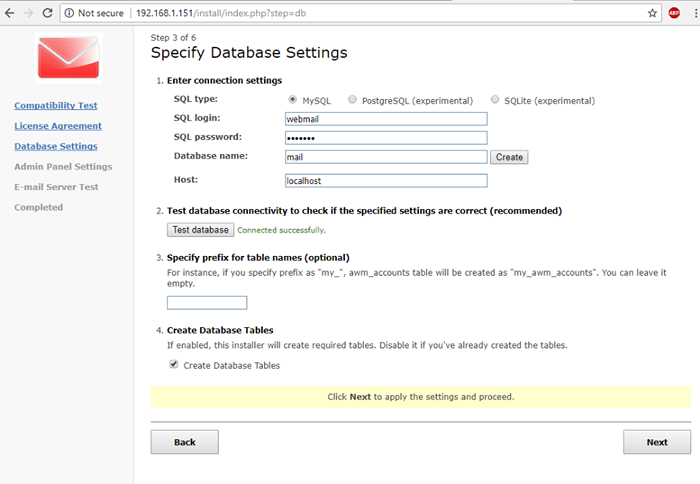 Paramètres de la base de données webmail
Paramètres de la base de données webmail 13. Ensuite, écrivez un mot de passe pour MailAdm utilisateur et frappez Suivant bouton pour continuer. L'utilisateur de MailAdmin est le compte le plus privilégié utilisé pour administrer l'application WebMail Lite.
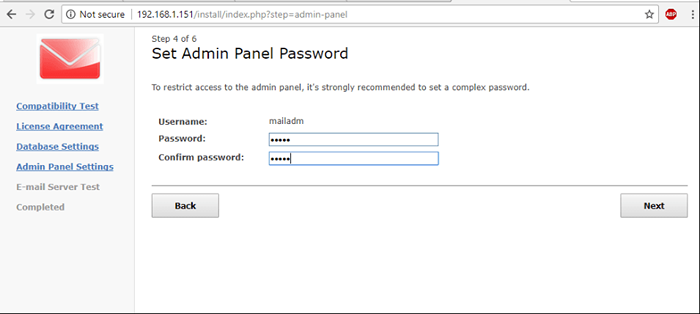 Définir le mot de passe de l'administrateur Webmail
Définir le mot de passe de l'administrateur Webmail 14. Dans l'écran suivant, vous pouvez vérifier la connexion à un serveur de messagerie via les protocoles IMAP et SMP. Dans le cas où vous avez déjà configuré un serveur de messagerie dans vos locaux, entrez l'adresse IP du serveur de message.
Si le serveur de messagerie s'exécute localement, utilisez 127.0.0.1 Adresse IP pour tester la connexion du serveur de messagerie. Quand vous avez fini de frapper Suivant bouton pour continuer à installer l'application.
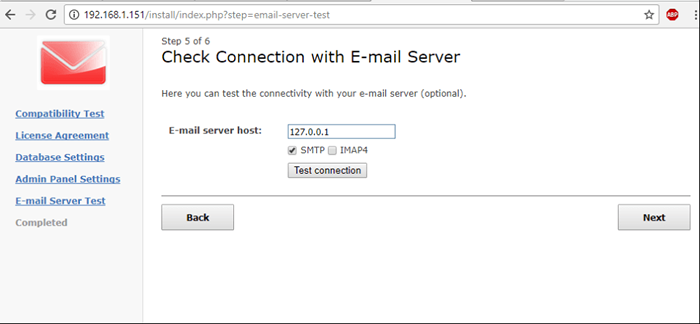 Vérifiez la connexion par e-mail webmail
Vérifiez la connexion par e-mail webmail Après le processus d'installation des finitions de la carte Web, frappez Sortie bouton pour terminer le processus d'installation.
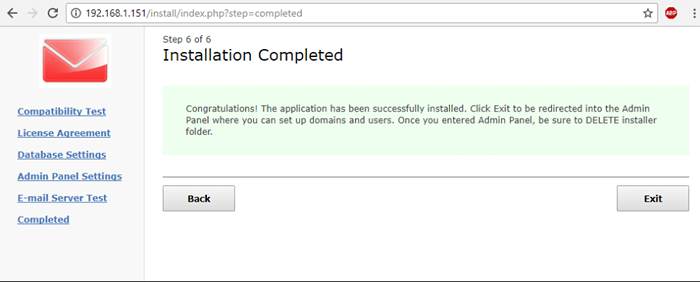 Installation de la mise en ligne terminée
Installation de la mise en ligne terminée 15. Ensuite, accédez à l'adresse suivante afin d'accéder au panneau d'administration de la carte Web Lite et de configurer les paramètres de votre serveur de messagerie.
https: // yourDomain.TLD / Adminpanel
Pour vous connecter au panneau d'administration WebMail Lite, utilisez le MailAdm L'utilisateur et le mot de passe configurés pendant le processus d'installation.
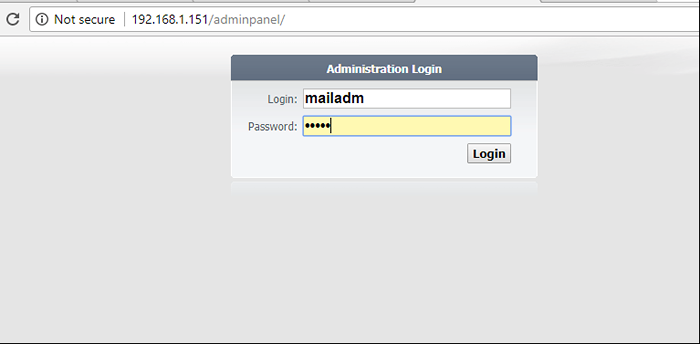 Connexion de l'administrateur Web
Connexion de l'administrateur Web 16. Afin de configurer les services de messagerie pour votre domaine, accédez à Domaines -> par défaut Paramètres et ajoutez votre adresse IP de serveur de messagerie dans le champ de messagerie entrant et dans le champ Mail sortant.
Vérifiez également l'utilisation de la connexion / mot de passe de l'utilisateur du courrier entrant afin de s'authentifier au serveur de messagerie SMTP. Remplacez les adresses IP et le numéro de port en fonction de vos propres paramètres de serveur de messagerie. Faire une frappe Sauvegarder bouton pour appliquer les nouveaux paramètres.
Dans le cas où vous souhaitez utiliser l'application WebMail Lite pour gérer un Gmail compte, utilisez les paramètres comme illustré dans la capture d'écran ci-dessous.
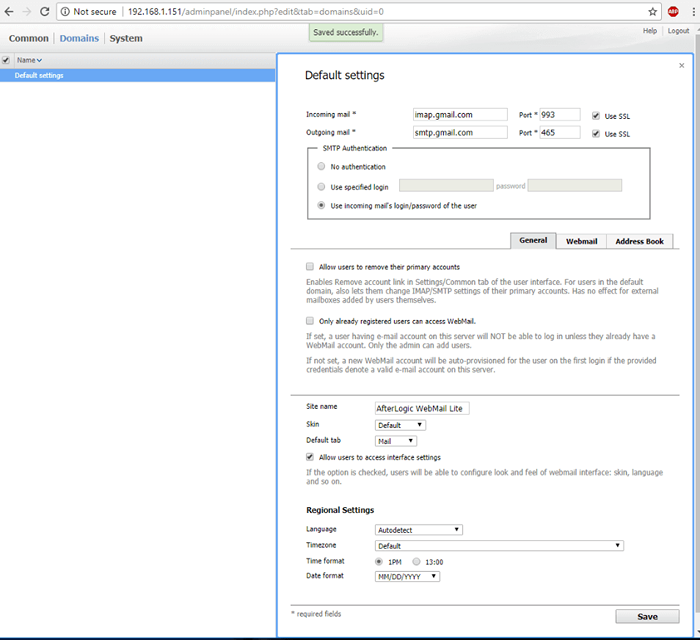 Paramètres de messagerie Web
Paramètres de messagerie Web 17. Afin de vous connecter à l'application WebMail Lite, accédez à votre nom de domaine via le protocole HTTP et ajoutez votre serveur de messagerie Connectez-vous les informations d'identification. Dans la capture d'écran ci-dessous, à des fins de démonstration, nous nous connecterons à l'application WebMail Lite avec un compte Gmail.
http: // yourDomain.TLD
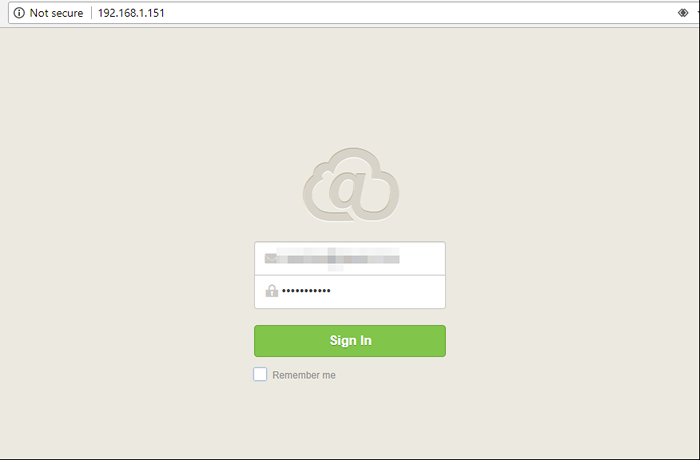 Connexion de l'utilisateur de la carte Web
Connexion de l'utilisateur de la carte Web 18. Après vous être connecté à WebMail Lite, vous devriez être en mesure de lire tous les messages de messagerie ou de composer et d'envoyer de nouveaux messages, comme illustré dans la capture d'écran suivante.
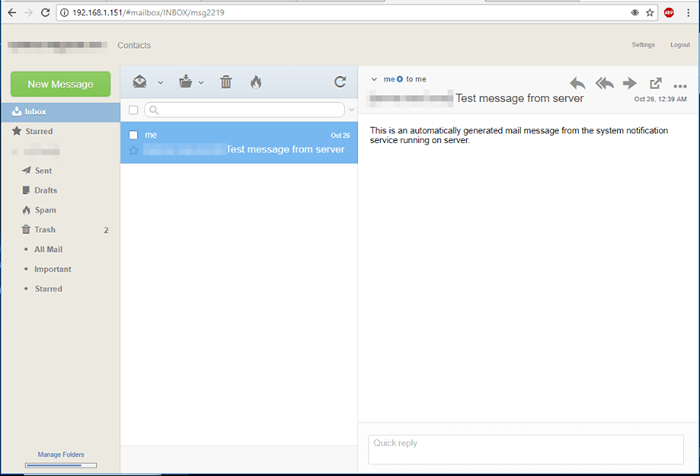 Boîte de réception de l'utilisateur webmail
Boîte de réception de l'utilisateur webmail Toutes nos félicitations! Vous avez réussi à installer et à configurer Webmail lite Application dans vos locaux. Afin de sécuriser les connexions des visiteurs à l'application webmail lite, activez la configuration SSL du serveur http Apache avec un certificat gratuit obtenu à partir de Saisissons Ca.
- « Comment créer votre propre stockage NAS avec OpenMdediavault
- Comment installer WordPress avec Lscache, OpenLitespeed et CyberPanel »

